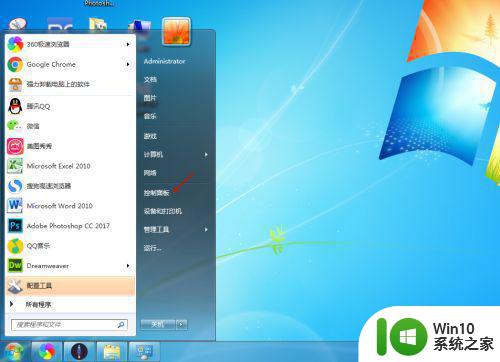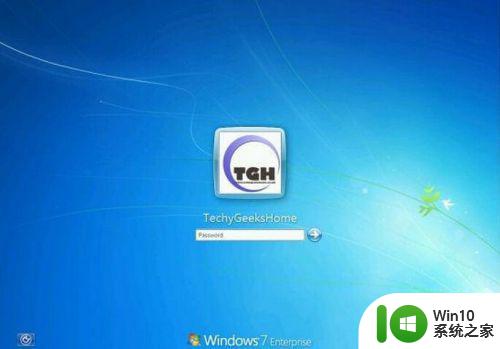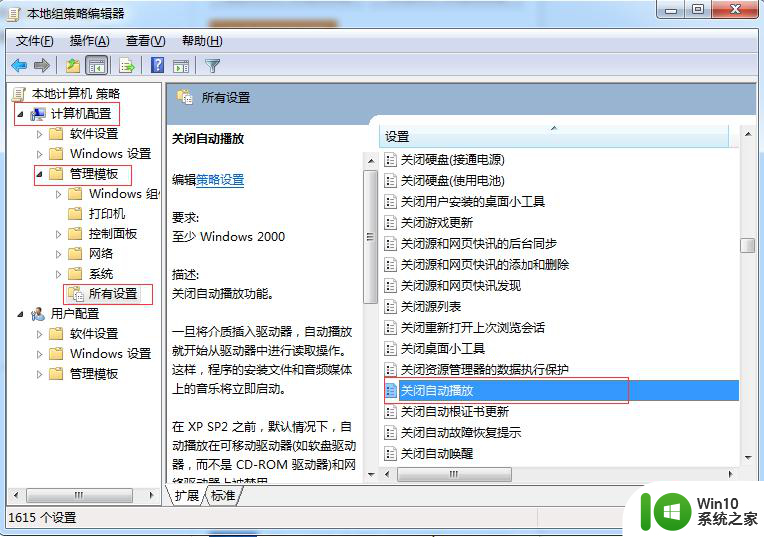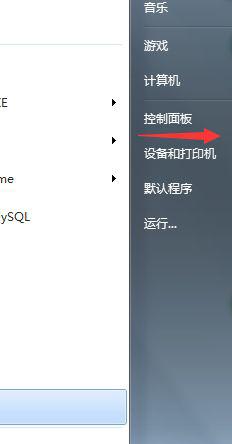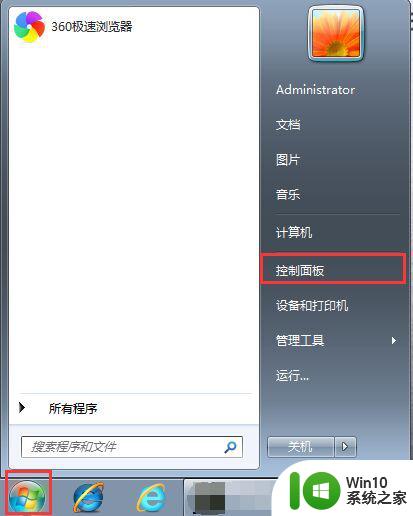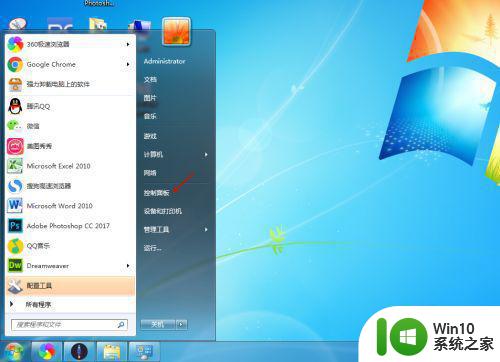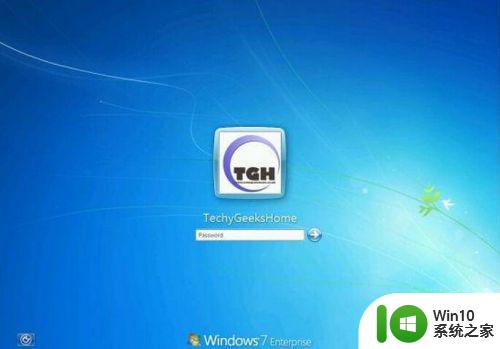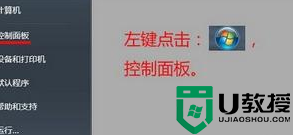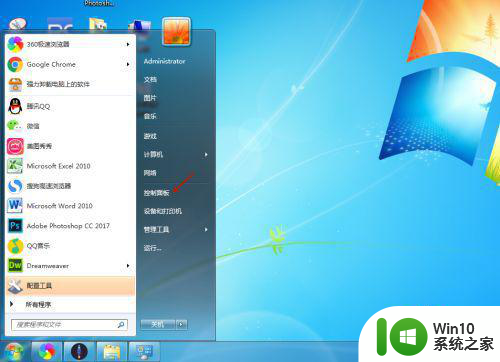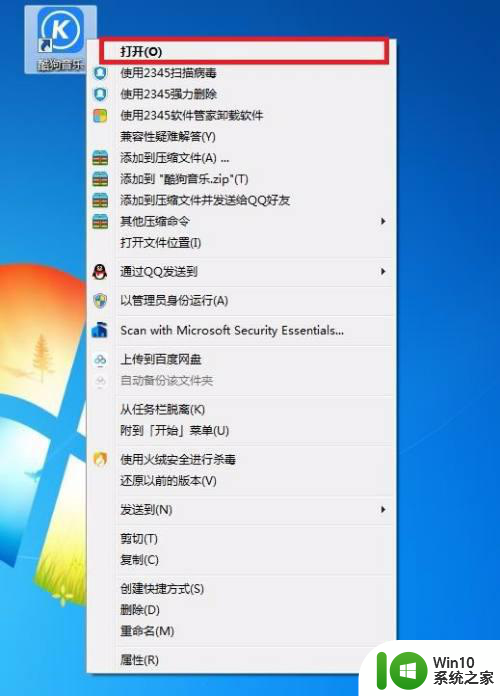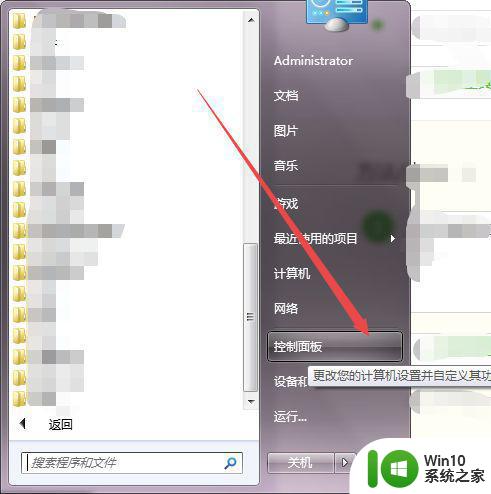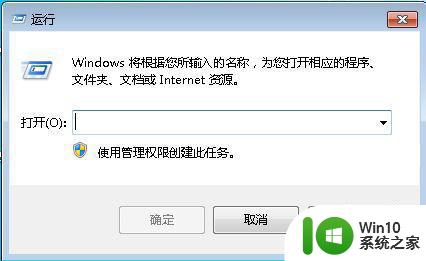windows7息屏怎么关闭 win7如何关闭自动息屏功能
更新时间:2024-01-13 11:51:35作者:jiang
在使用Windows 7操作系统时,我们经常会遇到自动息屏的情况,这可能会给我们带来很多不便,如何关闭Windows 7的自动息屏功能呢?关闭自动息屏功能可以让我们的电脑保持常亮状态,避免频繁操作唤醒屏幕,提高工作效率。接下来我们将介绍几种简单的方法来关闭Windows 7的自动息屏功能,让我们的电脑始终保持活跃。
解决方法:
1、首先右键点击桌面任意空白处,打开桌面的属性菜单,如图所示,点击图中的“更改电源设置”按钮。
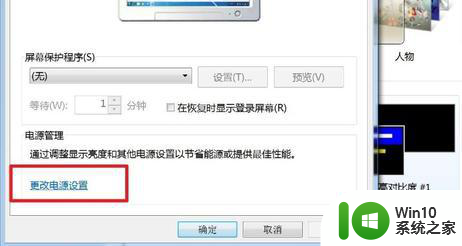
2、在弹出的窗口中点击位于左侧栏的“选择关闭显示器的时间”。
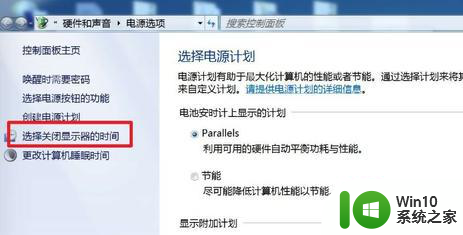
3、在新的窗口中将四个地方的选项都改为从不即可,最后点击确定。
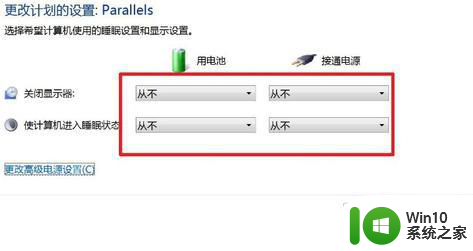
以上就是windows7息屏怎么关闭的全部内容,有出现这种现象的小伙伴不妨根据小编的方法来解决吧,希望能够对大家有所帮助。